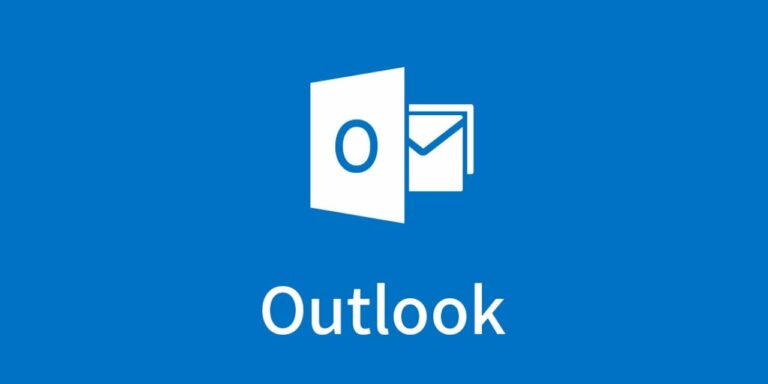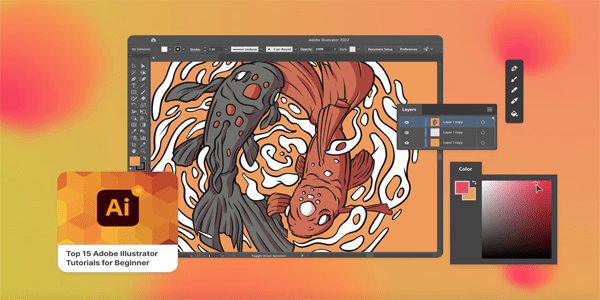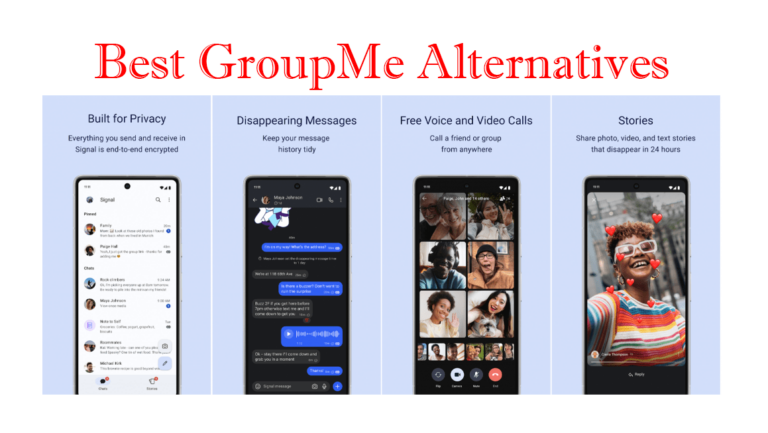Как да видите колко свободно пространство е налично в DropBox
Една от най-популярните налични услуги за съхранение в облак е Dropbox и е активна от 2008 г. Безплатният индивидуален акаунт започва с 2 GB защитено пространство за съхранение и можете да свържете до три устройства към един и същи акаунт. За разлика от някои конкуренти, Dropbox също ви позволява да спечелите малко свободно място, като попълните неговия контролен списък „Първи стъпки“.

Без значение колко място имате, всеки може да остане без място за съхранение, особено ако често архивира неща в облака. За щастие, Dropbox позволява на потребителите да видят колко място им остава.
Dropbox: Как да видите колко място остава
Программы для Windows, мобильные приложения, игры - ВСЁ БЕСПЛАТНО, в нашем закрытом телеграмм канале - Подписывайтесь:)
Dropbox е наличен на компютър и мобилни устройства, така че винаги можете да получите достъп до вашите архивирани файлове, независимо къде се намирате. Следователно проверката колко място ви остава е възможна с помощта на двете платформи.
Проверка на Android
Потребителите на Android могат да проверят използваното място за съхранение с няколко докосвания. Ето как да го направите.
- Стартирайте Dropbox за Android.

- Докоснете иконата с тройна лента в горния ляв ъгъл.

- Когато лентата се появи отстрани, можете да видите колко място за съхранение се използва.

Данните се показват в проценти, като например „използвани 50% от 2GB“. Следователно можете лесно да разберете колко остава. Въпреки това, няма опция за показване на оставащото пространство в GB или MB.
Проверка на iOS
Повечето приложения за Android и iOS от една и съща компания обикновено работят по същия начин. Dropbox за iOS е много подобен на своя брат Android, но има някои малки разлики.
- Стартирайте Dropbox за iOS.

- Отидете на страницата „Последни“, след което докоснете „Акаунти“ в долния десен ъгъл.

- Намерете остатъчното място за съхранение до „Използвано пространство“.

За разлика от версията за Android, можете да докоснете статистиката и да промените показаните стойности. Вместо процент, той ще превключи на „XXGB от XXGB“. Това оформление може да ви помогне да решите дали изчистването на пространството е наред или не.
Проверка на Windows
След като инсталирате Dropbox на вашия компютър с Windows, той ще се появи в системната област или можете да настроите пряк път на вашия работен плот. Обикновено можете да го видите веднага в системната област, но може също да е скрит. В този случай можете да щракнете върху стрелката до иконите, за да го разкриете.
След като щракнете върху иконата, ще изведете малък прозорец за Dropbox. Следвайте тези стъпки, за да проверите оставащото място за съхранение.
- В изскачащия прозорец на Dropbox щракнете върху иконата на профила.

- Настройката, върху която не можете да щракнете, е оставащото място за съхранение.

- Кликнете другаде, за да затворите прозореца.
Проверка на macOS
Клиентът Dropbox също е пуснат за Mac. Клиентът Dropbox се намира в лентата с менюта като икона на тази операционна система.
- Кликнете върху иконата на лентата с менюта на Dropbox за macOS.
- Кликнете върху иконата на зъбно колело от дясната страна.
- Ще видите оставащото място за съхранение в проценти като първата опция.

Използване на уеб версията
Уеб версията на Dropbox вероятно е най-добрият вариант за потребителите на Chromebook или тези, които не могат да получат клиента. Въпреки че е възможно да се провери тази информация, Dropbox я прави малко объркваща за начинаещите. Ето какво ще трябва да направите.
- Отидете до официалния Dropbox уебсайт и влезте в акаунта си.

- Кликнете върху снимката на вашия профил в горния десен ъгъл.

- Изберете „Настройки“ от менюто.

- В менюто с настройки щракнете върху раздела „План“.

- Тук можете да намерите оставащото място за съхранение.

Страницата също така съдържа допълнителна информация, като например какви файлове заемат вашето място за съхранение. Двете категории са обикновени файлове и споделени файлове. Бялото е неизползвано пространство.
Получаване на повече място за съхранение
Освен изтриването на всички файлове, които не искате, има начин да разрешите проблема с намаляването на свободния капацитет за съхранение. Dropbox позволява на потребителите да спечелят 250MB към своите акаунти, като следват пет от седемте стъпки на страницата „Първи стъпки“. Това безплатно място за съхранение никога няма да изтече.
- Направете обиколката на Dropbox и научете
- Инсталирайте настолния Dropbox клиент
- Пуснете всички файлове във вашата папка Dropbox
- Инсталирайте клиента на един от другите си компютри
- Споделете папка с вашите приятели или колеги
- Поканете няколко приятели да се присъединят към Dropbox
- Инсталирайте мобилната версия на Dropbox на всяко от вашите Android или iOS устройства
Освен това, можете да спечелите до 16 GB, като поканите всеки, когото познавате, в Dropbox. Това вече е част от мисиите на страницата Get Started, така че можете незабавно да убиете два заека с един камък.
Ето как работи:
- Влезте в уебсайта на Dropbox.

- Кликнете върху снимката на вашия профил.

- Отидете в менюто „Настройки“.

- Изберете „План“.

- Кликнете върху „Покани приятел“.
- Въведете името или имейл адреса на приятел в текстовото поле.

- Изберете „Изпращане“, за да раздадете поканите.

Като алтернатива можете да използвате един от три други метода.
- Поканете някой от вашите контакти в Gmail
- Изпратете копирана връзка чрез други методи за комуникация
- Споделям във Фейсбук
Тези три метода са бутони, разположени под страницата за покани. За всеки приятел, който инсталира Dropbox, ще бъдете възнаградени с 500MB пространство, което те също ще получат.
Обърнете внимание, че ако имате акаунт в Dropbox Pro, броят скача от 16GB на 32GB. Ако един приятел наистина се регистрира, той получава 1 GB допълнително всеки път.
Трети метод е да изпратите обратна връзка. Този трик ще ви позволи да получите допълнителни 125MB.
- Навигирайте до това страница.

- Кликнете върху „Кажете ни защо обичате Dropbox“.

- Въведете причината, поради която обичате да използвате Dropbox.

- Изпратете отговора и вземете 125MB веднага.

Вземете Dropbox Business безплатно
Въпреки че не е постоянно решение, можете да се регистрирате за Dropbox Business и да се възползвате от 30-дневния безплатен пробен период. Това ви дава голямо количество пространство, за което наистина не е нужно да плащате. Като анулирате безплатния пробен период преди изтичането му, в крайна сметка не губите нищо.
- Влезте в акаунта си в Dropbox.
- Насочете се към това страница.

- Кликнете върху Разширен пробен план.

- Съгласете се с правилата и условията.

- Започнете безплатен пробен период.

На този етап можете да започнете да качвате колкото искате файлове във вашия Dropbox акаунт. Опитайте се да направите всичко преди изтичането на пробния период.
Ако сте приключили с използването на Dropbox Business, следвайте този набор от инструкции за понижаване.
- Влезте в Dropbox.
- Кликнете върху снимката на вашия профил.

- Отидете в менюто „Настройки“, като щракнете върху опцията.

- Насочете се към „План“.

- Изберете „Управление на план“.

- Отменете пробния си период.

- Изберете „Все още искам да понижа“.

- Посочете причина за това.
- Сега се връщате към личен акаунт в Dropbox.
Картата ви няма да бъде таксувана, когато анулирате безплатния пробен период, въпреки че вече няма да можете да се възползвате от неограниченото пространство.
Допълнителни ЧЗВ
Можете ли да видите размерите на файловете на Dropbox?
Да, можеш. Когато намерите файл, той ще покаже размера под колоната „Размер“. Ако не се появи, задръжте курсора върху заглавките на колоните. Данните ще се появят след щракване върху стрелката.
Можете ли да спечелите място в Dropbox?
Да, възможно е да спечелите безплатно и постоянно място във вашия Dropbox акаунт. Методите, изброени по-горе, ще ви помогнат да получите поне 16 GB пространство. Dropbox също така понякога дава промоционални кодове, които предоставят допълнително място.
Тези промоционални кодове обаче обикновено продължават само 12 месеца, след като ги активирате.
Възможно ли е да получите безплатно пространство в Dropbox без реферали?
Да, но получавате най-много само 250MB, ако изпълните изискванията за Първи стъпки. Единственият друг начин е чрез промоции.
На какво се предлага Dropbox?
Можете да получите клиенти на Dropbox на устройства с Windows, macOS, Android и iOS. В противен случай можете да използвате уеб версията на неподдържани устройства.
Време е да попитате някои приятели
Като проверите колко място за съхранение ви остава в акаунта ви в Dropbox, можете да предотвратите препълването на облака. Услугата прави този процес лесен за изпълнение от потребителите, дори ако уеб версията е изключение. След това можете или да започнете да изтривате файлове за повече място, или да препоръчате приятели, за да получите допълнително постоянно хранилище.
Мислите ли, че Dropbox предоставя на безплатните потребители достатъчно място? Какъв план на Dropbox предпочитате да използвате? Уведомете ни в секцията за коментари по-долу.
Программы для Windows, мобильные приложения, игры - ВСЁ БЕСПЛАТНО, в нашем закрытом телеграмм канале - Подписывайтесь:)